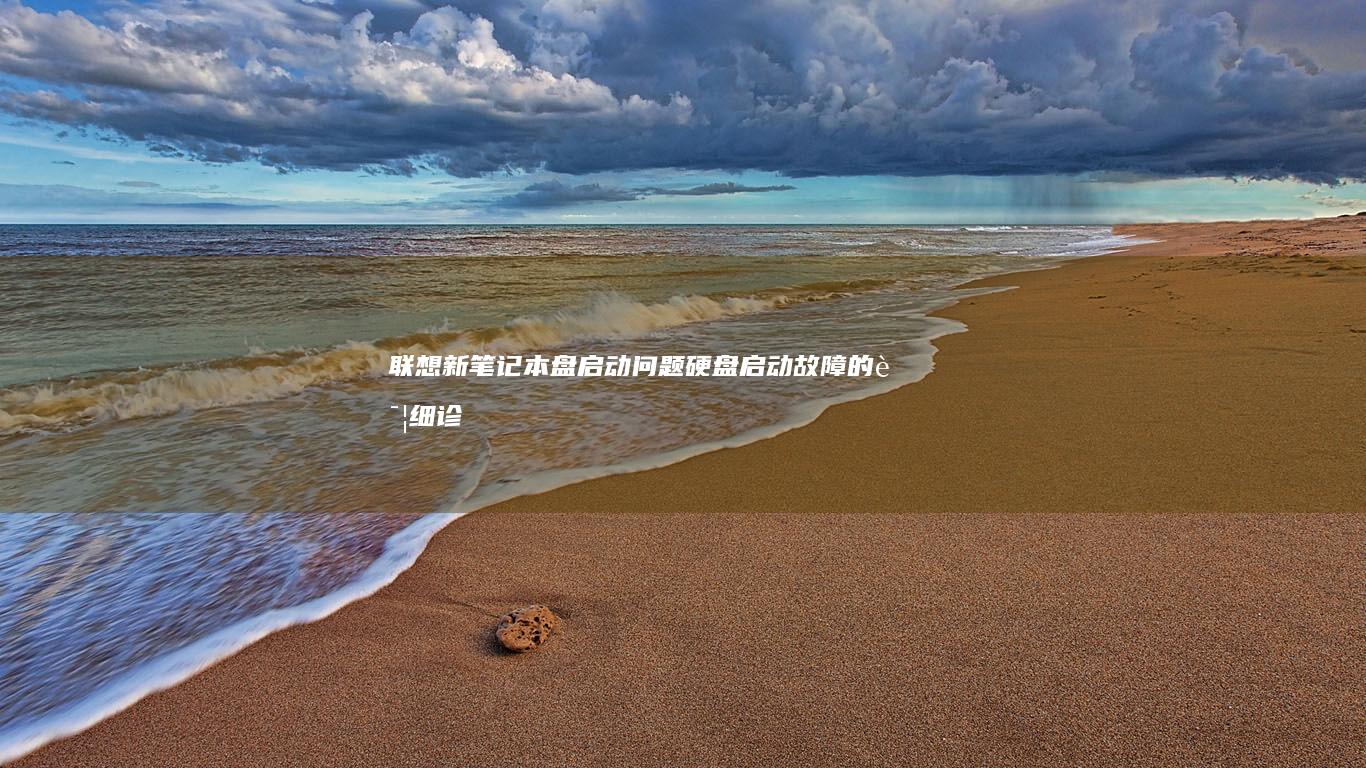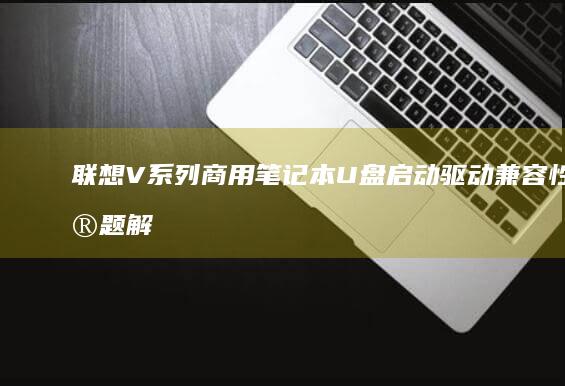一步步教你如何为你的联想笔记本设置U盘启动 (一步步教你如何放线)
文章ID:115时间:2025-01-02人气:
- 前往Rufus下载页面( https://rufus.ie/ ),下载并安装Rufus。
- 插入空白U盘。
- 启动Rufus工具,它将自动检测U盘。
- 在“设备”下拉菜单中选择U盘。
- 在“引导选择”下拉菜单中选择您要创建的引导类型(例如,UEFI 或 BIOS/CSM)。
- 点击“选择”,然后导航到您下载的Windows ISO映像文件。
- 点击“开始”按钮。Rufus将开始创建可启动U盘。

- 关闭联想笔记本。
- 按住F2键(或BIOS设置的特定快捷键——对于不同的型号可能不同)并开机。
- 您将进入BIOS设置菜单。
- 导航到“Boot”选项卡或菜单。
- 找到“Boot Order”或类似的选项。
- 使用方向键或鼠标将U盘移动到启动顺序的第一位。
- 按F10键保存更改并退出BIOS设置菜单。
- 联想笔记本启动后,您可能需要按任意键从U盘启动。
- 按照Windows安装程序上的说明进行操作。
- 安装完成后,联想笔记本将从新安装的Windows操作系统启动。
发表评论
内容声明:1、本站收录的内容来源于大数据收集,版权归原网站所有!
2、本站收录的内容若侵害到您的利益,请联系我们进行删除处理!
3、本站不接受违规信息,如您发现违规内容,请联系我们进行清除处理!
4、本文地址:https://www.ruoyidh.com/diannaowz/8db9cbb16a749d019930.html,复制请保留版权链接!
怎样调整联想Flex14笔记本的启动引导顺序?详细教程 (怎样调整联想电脑屏幕亮度)
调整联想Flex14笔记本的启动引导顺序是一项重要的设置,它可以帮助你在开机时选择不同的操作系统或者其他启动项,对于一些双系统用户来说,尤其是Windows和Linux系统的用户,掌握这项技能很重要,以下是详细的步骤指南,一、通过BIOS调整启动引导顺序1.确保您的联想Flex14笔记本已经连接到电源,并且已经插入了可选的外接电源适...。
电脑资讯 2025-06-30 20:40:18
联想笔记本V310进入系统方法详解:如何进入BIOS设置或恢复模式? (联想笔记本vt怎么开启)
联想笔记本V310进入系统方法详解,如何进入BIOS设置或恢复模式,联想笔记本VT怎么开启,大家好,今天我来详细讲解一下联想笔记本V310如何进入BIOS设置或恢复模式,对于很多用户来说,进入BIOS设置可能是一个比较陌生的过程,特别是对于新手来说,可能会遇到一些困惑,所以,我会尽量详细地介绍每一步操作,让大家能够轻松掌握,BIOS...。
电脑资讯 2025-06-10 14:02:56
联想笔记本BIOS不识别U盘?尝试这些简单有效的解决方法:检查U盘是否正常工作、更新BIOS版本、调整启动顺序、重新格式化U盘等,帮助你快速解决问题。 (联想笔记本bios怎么进入)
你好!如果你正在使用联想笔记本的时候,发现BIOS不识别U盘,首先不要担心,这种情况是比较常见的,下面我们来详细分析一下可能的原因,并提供一些简单有效的解决方法,帮助你快速解决这个问题,😊检查U盘是否正常工作,有时候,U盘本身可能存在问题,导致BIOS无法识别,我们可以尝试将U盘插入其他电脑或设备,查看是否能够正常识别,如果U盘在其他...。
电脑资讯 2025-04-20 12:45:38
联想笔记本一键清除密码:简单快速解决密码问题的有效方法 (联想笔记本一键恢复怎么操作)
对于联想笔记本用户而言,密码问题是一个常见却又容易让人头疼的难题,如果你正在为忘记密码或密码被锁定的问题而烦恼,文章将为你提供一种简单快捷的解决方案——一键清除密码功能,通过联想笔记本一键恢复功能,你可以快速解决密码问题,让设备重新正常使用,🔑联想笔记本一键清除密码功能的优势这项功能的设计初衷是为了帮助用户在面对密码遗失或被锁定等问题...。
电脑资讯 2025-04-19 16:14:10
联想笔记本USB启动失败?试试这些修复方法 (联想笔记本u盘启动)
联想笔记本USB启动失败,试试这些修复方法,联想笔记本U盘启动,在使用联想笔记本电脑时,如果遇到USB启动失败的问题,这可能会影响系统的安装或恢复,对于那些希望通过U盘启动系统或者安装新操作系统的朋友来说,这是一个比较常见的问题,本文将详细介绍几种解决USB启动失败的方法,帮助您顺利启动联想笔记本电脑,一、检查USB驱动器是否正常工作...。
电脑资讯 2025-06-30 16:04:10
联想笔记本300s BIOS系统热键设置教程 (联想笔记本310s-15ikb)
联想笔记本的系统热键设置是一个相对简单但非常重要的过程尤其对于那些需要自定义引导顺序优化系统性能或进行系统恢复的用户来说联想笔记本系统热键设置教程作为一名中文编辑我将从我的角度出发为你详细解析这一过程同时尽量保持语言的通俗易懂并适当添加一些表情符号来丰富文章的情感表达一网络环境和硬件准备在开始之前确保你的联想笔记本已经...
电脑资讯 2025-03-29 23:59:19
联想笔记本键盘特殊按键详解:小红圈功能键、触控板快捷手势及快速设置通道 (联想笔记本键盘灯怎么开)
联想笔记本键盘设计一直以实用性与创新性著称尤其是针对商务用户与游戏玩家的特殊功能键触控板手势及快速设置通道堪称提升操作效率的隐藏神器今天我们以键盘灯开启为切入点深入解析这些功能的使用逻辑与技巧助你解锁设备潜能联想笔记本键盘特殊按键详解小红圈功能键触一小红圈功能键键盘上的快捷控制中枢联想笔记本键盘的标志性设计之一是带有小...
电脑资讯 2025-03-16 23:01:35
一键恢复出厂功能深度解析:联想笔记本的多种恢复模式与工具选择策略 (一键恢复出厂设置在哪找)
联想笔记本一键恢复出厂功能深度解析一键恢复出厂功能深度解析联想笔记本的多种恢在日常使用中笔记本电脑难免会遇到系统卡顿软件冲突或病毒感染等问题此时一键恢复出厂设置便成为用户快速解决问题的救命稻草对于联想笔记本用户而言这一功能的使用场景操作路径及工具选择策略往往需要结合具体型号和系统版本来灵活应对本文将从功能原理恢复模式工...
电脑资讯 2025-03-13 16:47:50
联想笔记本系统重装注意事项:如何避免数据丢失与硬件兼容性问题的深度解析 (联想笔记本系统重装按哪个键)
✨今天要和大家聊聊一个让许多联想笔记本用户既期待又担忧的话题——系统重装的注意事项!系统重装可以解决卡顿、病毒困扰等问题,但稍有不慎可能导致数据丢失或硬件兼容性问题,本文将从准备工作、操作流程、硬件兼容性处理等角度,为大家提供一份详细的指南,助你轻松完成系统重装!,###一、系统重装前的准备工作,数据备份与工具准备⚠️第一步,数据...。
电脑资讯 2025-03-09 20:29:42
Storm冷却系统:多维散热架构确保持久稳定运行 (storm冷辽舱)
Storm冷却系统作为新一代散热技术的代表,以,多维散热架构,为核心,重新定义了电子设备的散热解决方案,在这个追求高性能与稳定性的时代,散热系统已成为衡量硬件可靠性的重要指标,Storm冷辽舱的推出,不仅解决了传统散热方案的局限性,更以创新的多层散热结构、智能温控系统和空气动力学优化,为用户提供了持久稳定的运行保障,今天,我们将从技术...。
电脑资讯 2025-03-09 20:05:08
探索联想笔记本的稳定系统:打造高效稳定的计算环境 (探索联想笔记怎么写)
探索联想笔记本的稳定系统,打造高效稳定的计算环境,联想笔记本电脑一直以来都以稳定性和可靠性著称,这得益于其强大的硬件配置、出色的软件优化以及完善的售后服务体系,本文将从多个方面深入探讨联想笔记本的稳定系统,帮助用户更好地利用联想笔记本构建高效稳定的计算环境,一、硬件层面的稳定性保障联想笔记本在硬件配置上有着非常高的要求,能够为稳定运...。
电脑资讯 2025-03-09 03:18:05
联想笔记本ACHI:流畅运行与出色散热的双重保障 (联想笔记本ai写作怎么关闭)
联想笔记本Aichi是一款备受关注的高性能产品,其流畅的运行性能和出色的散热系统为其赢得了良好的口碑,这款笔记本电脑在日常使用中能够提供稳定的性能表现,无论是办公还是娱乐需求都能轻松应对,联想笔记本Aichi配备了强大的处理器和显卡,这使得它在处理多任务时不会出现卡顿现象,无论是同时打开多个应用程序还是运行大型游戏,它都能够保持流畅的...。
电脑资讯 2025-03-09 00:19:31